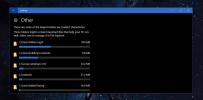Получите полный контроль над системными службами Windows
Большинство обычных пользователей знают, что службы Windows - это просто службы, работающие в фоновом режиме, которые выполняют большую часть работы системы. Они могут управлять некоторыми базовыми службами, просто нажав Ctrl + Shift + Esc и нажав вкладку «Службы». Но как насчет продвинутых пользователей, таких как программисты, системные администраторы и разработчики программного обеспечения, которые хотят полностью контролировать свои системные службы?
По словам разработчика, Сервис Менеджер Плюс предоставить этим пользователям контроль, который они не получат, используя диспетчер управления службами Microsoft. Когда вы запустите программу, вы увидите пустой экран, и через некоторое время все сервисы будут показаны в простом списке.
Замечания: Причина, по которой он ненадолго кажется пустым, заключается в том, что он загружает сервисы, которые могут исчисляться сотнями, если не тысячами.
Для каждой службы вы можете запустить, остановить, приостановить, возобновить и перезапустить службу. Существует также возможность посетить Свойства службы, где вы можете дополнительно контролировать службу до ее ядра.

По умолчанию системные службы не отображаются, но вы можете включить их из меню Вид.
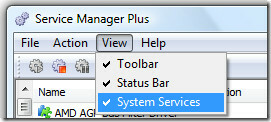
Более того, вы также можете подключиться к удаленному хосту и контролировать все сервисы по сети. Вы также найдете возможность сохранять и восстанавливать службы и, наконец, возможность экспортировать список служб.
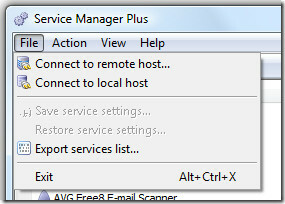
Одна вещь, которая делает поиск службы быстрее, это функция поиска. Просто начните печатать, и результаты будут отфильтрованы в режиме реального времени.
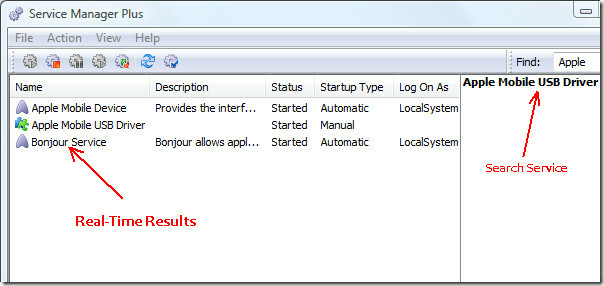
В окне «Свойства» каждой службы вы найдете множество других опций, например, на вкладке «Общие» вы измените тип запуска, тип службы и группу заказов на загрузку.

На вкладке Восстановление вы можете определить, какую операцию выполнять при сбое службы.

На вкладке Зависимости вы можете выбрать другой сервис, к которому он относится. Поскольку некоторые системные компоненты связаны с определенными службами, в случае сбоя один из них приведет к сбою всех связанных системных компонентов. На вкладке История вы можете увидеть всю историю любого сервиса.
Он имеет довольно простой в использовании интерфейс, который упрощает управление сервисами. Он работает в Windows XP, Windows Server 2003 и Windows Vista. Он также может работать на Windows Server 2008 и Windows 7, но не был там протестирован.
Скачать Service Manager Plus
Наслаждайтесь!
Поиск
Недавние Посты
Как просмотреть использование хранилища по папкам в Windows 10
Если ваш жесткий диск полнее, чем должен быть, вам, вероятно, приде...
Как импортировать и экспортировать задачи из планировщика задач в Windows 10
Мы часто используем запланированные задачи для многих советов по ав...
Легко перемещаться по списку всех приложений в меню Пуск Windows 10
Меню «Пуск» в Windows 10 содержит в алфавитном порядке список всех ...